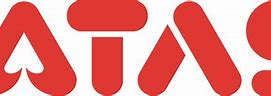Mendaftar atau Masuk ke Canva
Cara membuat website di Canva pertama ialah mendaftar atau masuk ke dalam aplikasi atau websitenya mereka. Untuk yang pertama kali menggunakan Canva, bisa daftar dulu.
Sementara jika kamu sudah pernah menggunakannya, silakan langsung login. Kabar baiknya, kamu bisa masuk hanya dengan menggunakan akun Gmail atau akun yang lain.
Cara masuk atau daftarnya bisa dengan membuka aplikasi atau pergi ke dalam situs canva.com. Nantinya, tinggal ikuti instruksi masuk atau daftar yang muncul pada layar.
Begitu berhasil login, kamu bakalan dibawa ke halaman utamanya mereka. Lanjutkan dengan memilih template website sesuai keinginan. Kabar baiknya, Canva punya segudang template desain website yang dapat kamu pilih.
Desain template yang mereka sajikan juga sangat beragam. Cara mencari dan memilih template adalah dengan mengklik menu pencarian.
Kemudian, ketik kata kunci berupa ‘website’, bisa juga ‘situs web’, ‘website blog’, atau keyword yang senada lainnya. Dengan demikian, kamu akan melihat hasilnya muncul.
Scroll saja sampai menemukan template yang pas. Jika sudah menemukan template desain yang sesuai, klik pada template tersebut. Hal ini supaya sistem membawa kamu ke halaman yang baru.
Kelebihan Membuat Website dengan Canva
Sebagai salah satu layanan desain yang terkenal, aplikasi Canva punya segudang kelebihan. Termasuk kelebihan saat membuat website menggunakan layanan tersebut.
Apa saja sebenarnya kelebihan membuat website dengan Canva? Secara umum, terdapat beberapa kelebihan yang bisa kamu nikmati. Seperti banyaknya desain website Canva dengan tampilan yang beragam.
Kemudian, ada banyak fitur-fitur yang bisa digunakan, banyak elemen interaktifnya, tampilan super simple, bisa kamu pakai secara gratis, proses pembuatan mudah, bisa digunakan via aplikasi atau website, dan yang lainnya.
Semua kelebihan tersebut akan membantu kamu untuk menciptakan sebuah desain yang keren, menarik, dan terkesan profesional.
Cara Membuat Website di Canva
1. Buka Canva, Create A Design.
2. Waktu create A Design, ketikkan “website” pada pencarian. Pilih sesuai dengan kebutuhan website yang akan kamu buat.
3. Selanjutnya, kita bisa memilih template website yang telah disediakan oleh Canva. Sebagai contoh, saya akan memilih template Sunday Bite – Red colorful block food and restaurant service.
4. Karena template Sunday Bite ini berisikan 5 halaman, maka ketika kita klik, maka kita akan diberi pilihan, apakah akan kita masukkan semua halamannya ataukah beberapa halaman saja. Jika ingin memasukkan semuanya, maka klik Apply All Pages.
5. Maka akan tampil websitenya di bagian page kita. Kita bisa edit foto, teks, atau warna sesuai dengan keinginan kita.
7. Untuk melihat previewnya, kita bisa klik preview di bagian kanan atas
8. Maka akan tampil previewnya seperti berikut
9. Jika ingin melihatnya di tampilan device lain, bisa klik icon di bawah ini yang berada di kanan atas.
10. Maka tampilannya akan menjadi seperti berikut
11. Jika sudah, kita publish websitenya dengan klik icon Publish as Website pada bagian kanan atas.
12. Selanjutnya, kita akan dihadapkan pilihan
13. Karena saya ingin menggunakan domain gratis. Maka saya menggunakan free domain. Nantinya domainmu adalah domainsaya.my.canva.site. Silakan ubah domainsaya sesuai keninginanmu. Jika sudah, klik continue.
Cukup mudah kan? kita bisa menggunakannya sesuai kebutuhan kita. Semoga bermanfaat.
Klik di sini untuk mendapatkan tutorial canva lainnya.
Kini, kamu sudah bisa membuat website dengan menggunakan Canva. Selain mudah, prosesnya juga tergolong cepat. Lantas, bagaimana cara membuat website di Canva? Bagi kamu yang tertarik, bisa banget simak ulasan kami sampai selesai.
Canva sendiri merupakan salah satu platform desain grafis yang terkenal. Ia digunakan oleh berbagai kalangan untuk kepentingan-kepentingan yang berbeda.
Sehingga, juga sangat mungkin jika kamu pengen menggunakannya untuk membuat website.
Apalagi, website telah menjadi salah satu media pemasaran yang cukup efektif belakangan ini, kan? Bahkan, website juga memungkinkan kamu untuk mendapatkan penghasilan dari berbagai sumber.
Nah, daripada semakin penasaran, kamu bisa langsung pahami beberapa cara berikut ini, ya!
Pemeliharaan dan Pembaruan
Saat website Anda sudah live, ingatlah untuk melakukan pemeliharaan dan pembaruan secara berkala. Pastikan semua konten tetap relevan dan segala sesuatunya berfungsi dengan baik. Canva juga menyediakan fitur untuk memperbarui dan mengedit website Anda kapan saja.
Tambahkan Element Interaktif
Agar website Anda lebih menarik, Anda dapat menambahkan elemen interaktif seperti tombol, gambar animasi, atau bahkan formulir kontak. Canva juga menyediakan berbagai elemen interaktif yang bisa Anda gunakan dengan mudah.
Buat Website Lebih Profesional
Kamu ingin website yang benar-benar profesional, bukan sekadar template standar yang semua orang bisa pakai. Dengan Web Hosting dan Domain dari Jagoan Hosting, kamu bisa membangun website yang unik, yang mencerminkan identitas bisnismu.
Jangan hanya puas dengan desain yang terbatas. Waktunya kamu naik level dengan web profesional yang buat pengunjung terkesan sejak pertama dengan Jagoan Hosting.
Apakah membuat desain di dalam aplikasi Canva bisa mendapatkan uang?
Ya, kamu bisa mendapatkan uang dengan membuat desain di Canva. Caranya adalah dengan menjadi kontributor. Desain grafis yang kamu unggah akan diberikan royalti oleh pihak Canva, yaitu ketika digunakan oleh para pengguna.
Apa saja fitur yang tersedia di Canva?
Ketika menggunakan Canva, kamu dapat menggunakan segudang fitur mereka. Seperti template, jenis font, warna font, fitur menambahkan gambar, elemen, menghapus background foto, dan yang lainnya.
Mengasah kreativitas dalam desain kini semakin mudah dengan membuat project di Canva.
Aplikasi ini menyediakan berbagai fitur canggih dan template yang siap digunakan untuk berbagai keperluan, mulai dari presentasi, poster, hingga konten media sosial.
Antarmuka yang intuitif menjadikan Canva pilihan tepat bagi siapa saja, baik pemula maupun profesional, untuk menciptakan karya yang menarik dan profesional.
Tentukan Tata Letak Halaman
Cara membuat website di Canva yang berikutnya adalah dengan menentukan tata letak halaman. Kalau kita perhatikan, menentukan tata letak halaman termasuk bagian yang cukup penting saat membuat desain website.
Pihak Canva memungkinkan para penggunanya untuk menentukan tata letak sesuai kebutuhan para pengguna. Nantinya, pilih saja opsi tata letak yang sudah tersedia. Apabila ingin yang lebih menarik, bisa buat sendiri, ya.
Simpan dan Gunakan
Tahapan membuat website di Canva yang terakhir adalah dengan menyimpan desain dan menggunakan atau mempublikasikannya.
Selain menyediakan fitur preview, pihak Canva juga menyediakan fitur untuk mempublish web menggunakan domain yang kamu punya.
Kalau belum punya domain, bisa publish menggunakan subdomain Canva saja, atau langsung beli domain di Jagoan Hosting. Dengan membeli domain di Jagoan Hosting, kamu bakalan mendapatkan banyak keuntungan.
Seperti mendapatkan domain dengan kualitas terbaik, proses pemesanan mudah, langsung aktif, harga terjangkau, dan yang pasti tidak salah pilih.
Hal ini karena Jagoan Hosting adalah layanan terpercaya dan telah banyak digunakan oleh individu atau perusahaan besar. Dapatkan domain terbaik hanya di Jagoan Hosting.